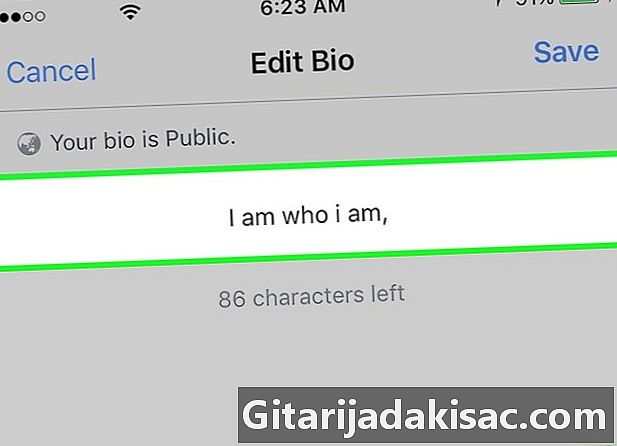
Indhold
I denne artikel: Brug af en iPhone eller Android Brug af en computers webbrowser
Vil du ændre din Bio på Facebook og lægge et tilbud, der beskriver dig bedre? Det er let nok at gøre det fra din smartphone eller på din computer.
etaper
Del 1 Brug af en iPhone eller en Android
- Åbn Facebook-applikationen. Det er en hvid "f" inde i en kasse med en blå baggrund.
- Hvis du ikke er logget ind automatisk, skal du bruge dine legitimationsoplysninger. Du skal udfylde dit telefonnummer eller din adresse og din adgangskode.
-

Tryk på knappen velkommen. Dette ikon er designet i stil med hjemmesiden.- På iPhone er denne knap i nederste venstre hjørne på telefonens skærm.
- På Android vil det være i øverste venstre hjørne af din skærm, under søgefeltet.
-
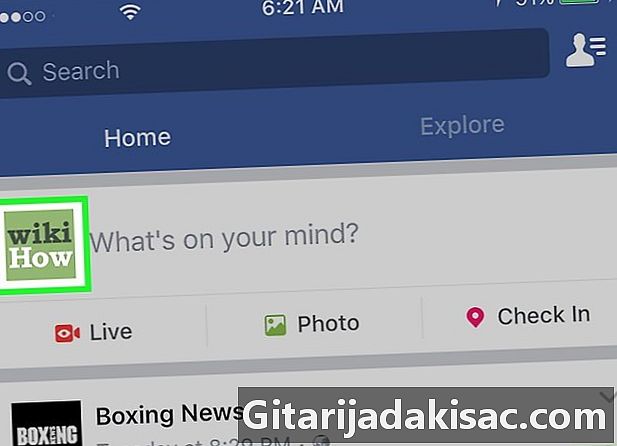
Tryk på miniature af billedet i din profil. Du finder det i øverste højre hjørne ved siden af linjen Udtryk dig selv. Du kan også klikke på menuknappen i øverste højre hjørne på Android eller nederst til højre på iPhone. Denne proces fører dig til din profil. -
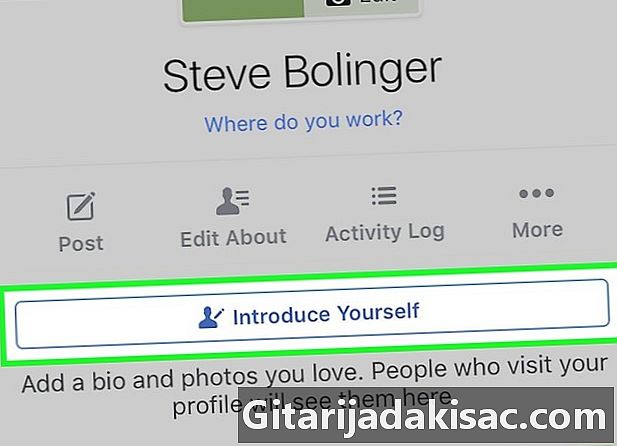
Tryk på din Bio. Dette er under dit profilbillede, dit navn og søgefeltet. Dit tastatur vises, og du kan begynde at redigere din Bio. -
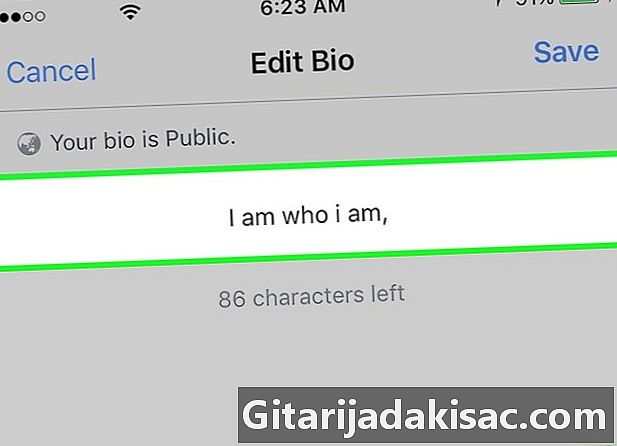
Rediger din Bio. Tænk på, hvordan du vil præsentere din profil for besøgende, og indtast en Bio. Du kan bruge emoji og e. -
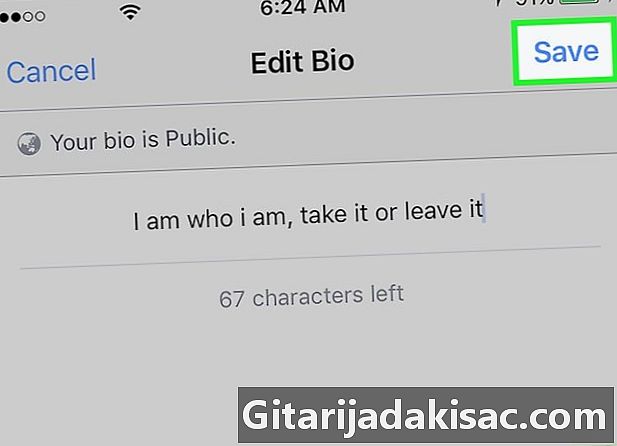
Tryk på Gem. Denne knap er placeret i øverste højre hjørne af grænsefladen, og hvis du klikker på den, kan du gemme din nye Bio.
Del 2 Brug af computerens webbrowser
-
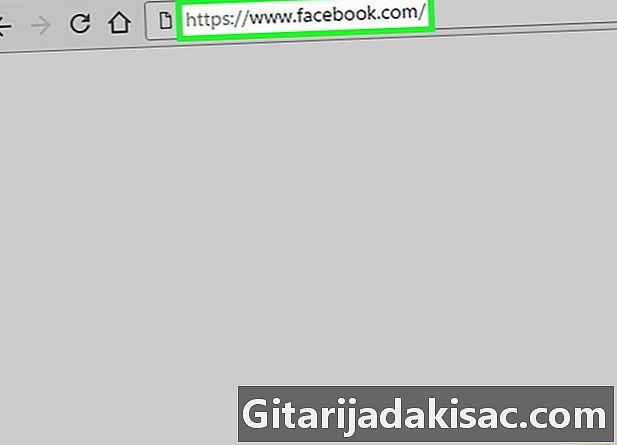
Ouveze Facebook.com fra en webbrowser.- Log ind på din Facebook-konto, hvis du ikke har gjort det endnu. Du skal indtaste dit telefonnummer eller din e-mail-adresse og din adgangskode.
-
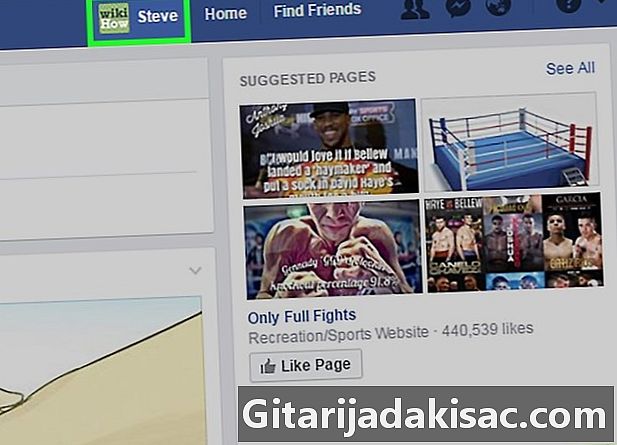
Klik på dit navn til venstre for navigationsmenuen. Dit navn og et miniaturebillede af dit profilbillede vises øverst på grænsefladen og til venstre for knappen velkommen. Ved at klikke på den vil du blive omdirigeret til din profil. -
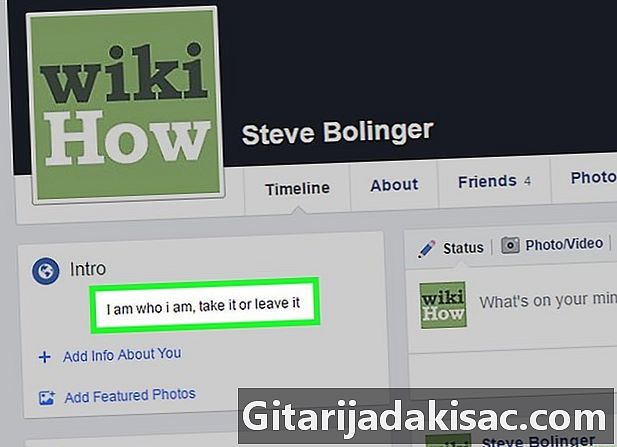
Hold markøren over din nuværende Bio. Der vises et blyantikon ved siden af. -
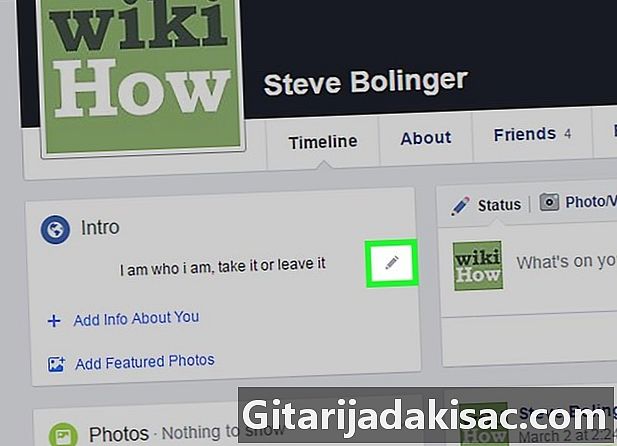
Klik på blyantikonet. Dette er knappen forandring. Du vil begynde at ændre din bio. -
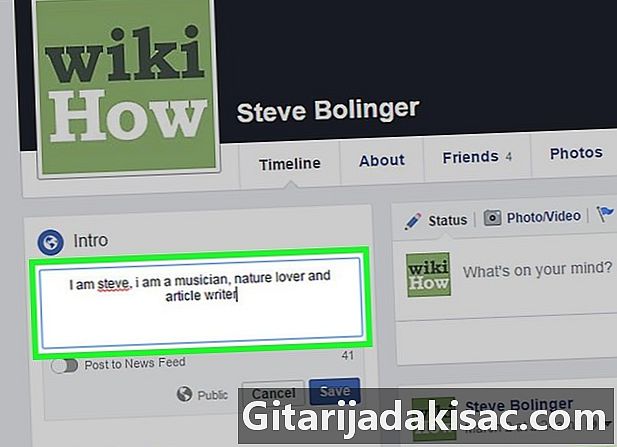
Rediger din Bio. Tænk på, hvordan du vil præsentere din profil for besøgende, og indtast en biograf, der passer til dig. -
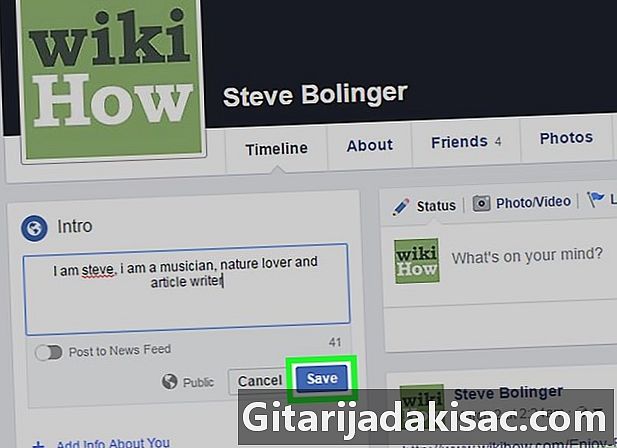
Klik på Gem. Denne knap er placeret under Bio-feltet. Ved at klikke på den gemmes de foretagne ændringer.
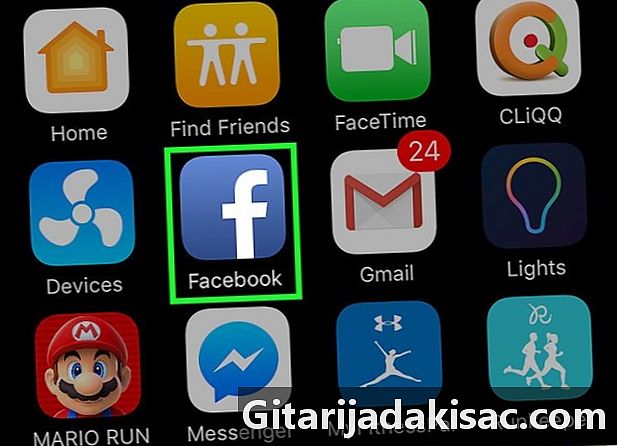
- Hvis du tidligere har føjet emojier til din Bio, kan du se og slette dem i computerens browser, men du vil ikke være i stand til at tilføje andre. Du skal bruge den mobile version af Facebook for at gøre det.